如何一键重装win7专业版32位系统呢?win7系统使用好几年了,垃圾实在太多,清理了之后电脑还是卡的要死,果断重装系统。听说一键重装系统的方法比较简单,那么具体该如何操作呢?往下瞧
win7一直是受大家追捧的操作系统,界面延续了aero风格,简化了一些设计,操作简单,用户体验更加高级。下面,我就给大家介绍一下如何一键重装win7专业版32位系统的方法,有兴趣就赶紧来围观吧
一键重装win7专业版32位系统详细步骤
1、下载32位win7专业版系统镜像,复制链接使用迅雷即可下载:ed2k://|file|cn_windows_7_professional_with_sp1_vl_build_x86_dvd_u_677939.iso|2502909952|935E5B4B754527BE3C238FA6ABDD9B86|/
2、下载装机吧一键重装系统软件
3、打开装机吧一键重装系统软件,退出杀毒工具
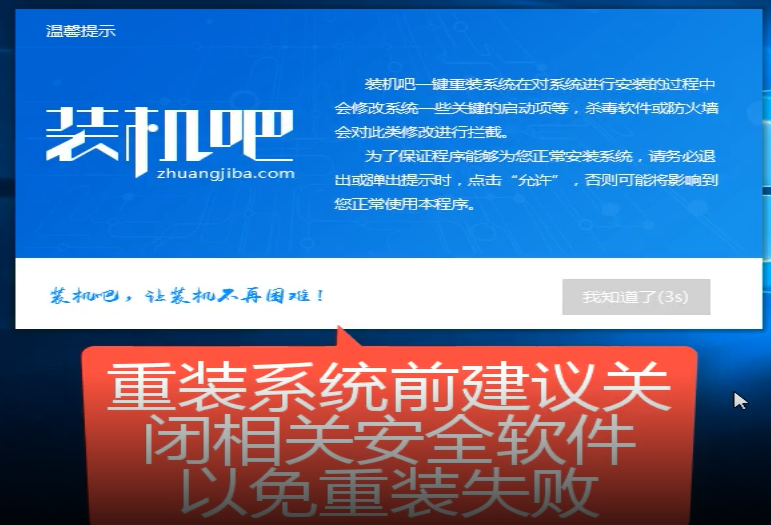
专业版电脑图解1
4、选择备份还原界面下的自定义镜像还原

win7电脑图解2
5、新窗口中选择自定义镜像还原,点击挂载镜像。如果未搜索到win732位专业版系统镜像,可以点击左下角的搜索到第一级目录,搜索本地镜像
r

win7电脑图解3
6、选择镜像文件,注意一下文件大小,别选错了
onekey一键还原win7和win10系统
在我们安装好系统之后建议备份一下,这样后续可以一键还原,就可以恢复到重装前的系统了,这样的方法可以确保电脑最好的状态,这篇文章就是教您onekey的,希望能帮到您

win7电脑图解4
7、选择win7专业版

win7电脑图解5
8、等待PE系统下载完成后出现提示窗口,点击立即重启

专业版电脑图解6
9、出现启动管理选择界面时选择装机吧选项,即可进入PE系统自动安装32位win7专业版系统

win7电脑图解7
10、如图,32位win7专业版系统安装成功

win7电脑图解8
以上就是一键重装32位win7专业版的图文教程了,操作很简单哦,如果在安装系统过程中遇到问题还可以询问我们的客服人员
以上就是电脑技术教程《如何一键重装win7专业版32位系统》的全部内容,由下载火资源网整理发布,关注我们每日分享Win12、win11、win10、win7、Win XP等系统使用技巧!win7、win10系统怎么更新显卡驱动
win7、win10系统怎么win10系统呢?其实微软操作系统更新驱动的方法都大同小异,win7、win10系统的方法是一样的,通过计算机管理就可以直接更新.接下来就一起来了解一下吧






